ونڈوز 11 صارفین کے لیے اپنے کمپیوٹر کو بیک وقت ایتھرنیٹ اور وائی فائی سے منسلک کرنا ممکن بناتا ہے، لیکن سسٹم سے یہ توقع نہیں ہے کہ وہ ایک ہی وقت میں دونوں کنکشنز کو بطور ڈیفالٹ استعمال کرے۔ خودکار طور پر، ونڈوز آپریٹنگ سسٹم نیٹ ورک اڈاپٹر آرڈر کی ترجیح کو Wi-Fi یا ایتھرنیٹ کے ذریعے بہترین انٹرنیٹ کنکشن فراہم کرنے کے لیے ترتیب دیتا ہے۔

لیکن اگر آپ چاہیں تو اسے تبدیل کیا جا سکتا ہے۔ مائیکروسافٹ نے اسے کرنا بہت آسان بنا دیا ہے، اور ہمیشہ کی طرح، ہم اس بات کی وضاحت کریں گے کہ اسے ہر قاری کے سمجھنے کے طریقے سے کیسے پورا کیا جائے۔
ایک ہی وقت میں ایتھرنیٹ اور وائی فائی کا استعمال کیسے کریں۔
ونڈوز 11/10 میں ایک ہی وقت میں وائی فائی اور ایتھرنیٹ استعمال کرنے کے لیے، آپ کو پہلے ایتھرنیٹ اور وائی فائی اڈاپٹر دونوں کے لیے پیکٹ کی ترجیح کو غیر فعال کرنا ہوگا۔
- کنٹرول پینل کھولیں۔
- نیٹ ورک اور شیئرنگ سینٹر پر جائیں۔
- ایتھرنیٹ اڈاپٹر پراپرٹیز ایریا کھولیں۔
- ترجیح اور VLAN کو غیر فعال کریں۔
کنٹرول پینل کھولیں۔ اور نیٹ ورک اور شیئرنگ سینٹر پر جائیں۔
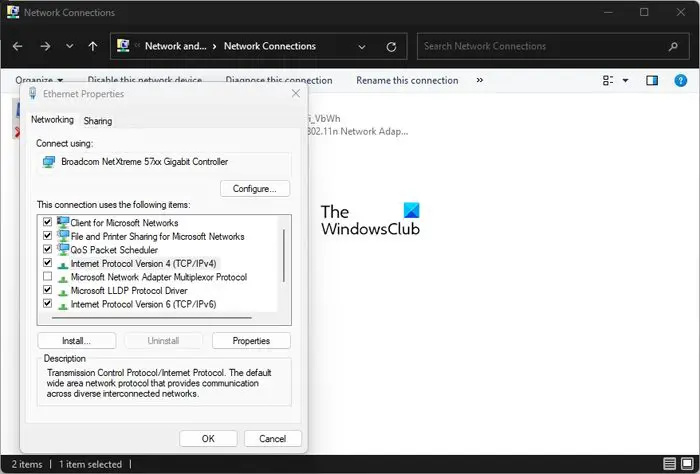
بائیں پینل سے، پر کلک کریں ایڈاپٹر کی سیٹنگ بدلیں .
ٹویٹر کے لئے سائن اپ نہیں کر سکتے ہیں
اپنی پسند کی تلاش کریں۔ ایتھرنیٹ نیٹ ورک اڈاپٹر .
اس پر دائیں کلک کریں، پھر منتخب کریں۔ پراپرٹیز .
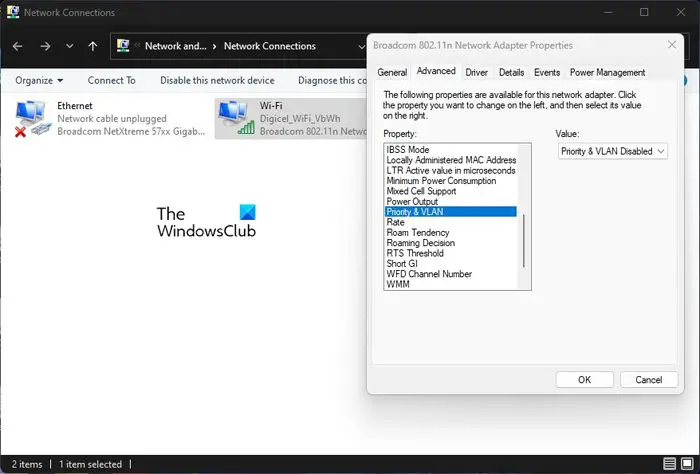
یہاں اگلا مرحلہ نیٹ ورکنگ ٹیب پر جانا ہے، پھر وہ بٹن منتخب کریں جو پڑھتا ہے، کنفیگر۔
اس کے بعد، آپ کو کھولنا ہوگا اعلی درجے کی ٹیب
کے نیچے جائیداد سیکشن، تلاش کریں ترجیح اور VLAN ، پھر اسے منتخب کریں۔
مندرجہ بالا کام کرنے کے بعد، ڈراپ ڈاؤن مینو پر کلک کریں جو نیچے واقع ہے۔ قدر .
ونڈوز 10 پر ڈبل کلک کرنے والے ماؤس
وہ اختیار منتخب کریں جو پڑھتا ہے، ترجیح اور VLAN معذور .
مارو ٹھیک ہے اپنی تبدیلیوں کو محفوظ کرنے کے لیے بٹن۔
اپنے لیے اقدامات کو دہرائیں۔ وائی فائی اڈاپٹر ، پھر جب آپ مکمل کر لیں تو ان تبدیلیوں کو محفوظ کرنے کے لیے OK بٹن پر کلک کریں۔
اب چونکہ نیٹ ورک اڈاپٹر کی ترجیحی خصوصیت کو غیر فعال کر دیا گیا ہے، ونڈوز آپریٹنگ سسٹم اب دونوں نیٹ ورک کنکشن ایک ہی وقت میں استعمال کرے گا۔
ونڈوز میں نیٹ ورک کی ترجیح کو دستی طور پر کیسے سیٹ کریں۔
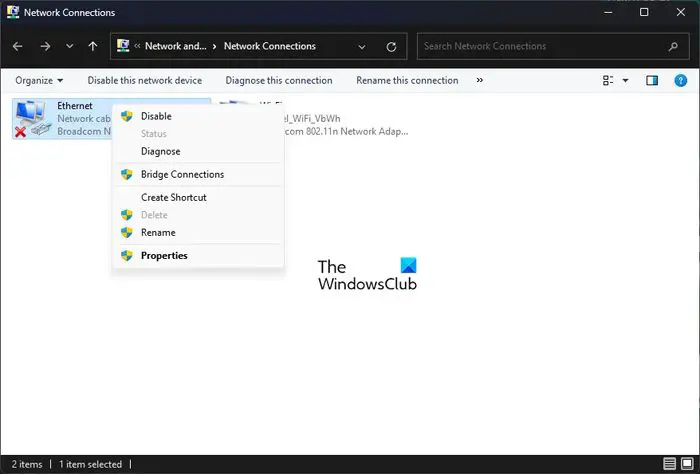
ونڈوز ہمیشہ خود بخود بہترین نیٹ ورک کنکشن کا انتخاب کرے گا، اور زیادہ تر حالات میں، یہ ایتھرنیٹ کنیکٹیویٹی آپشن ہوگا۔ لہذا اگر آپ پیکٹ کی ترجیح کو غیر فعال کرنے کے بعد وائی فائی کا استعمال کرتے ہوئے ویب کو براؤز کرنا چاہتے ہیں، تو درج ذیل کام کریں:
- دبائیں ونڈوز کی + آر کھولنے کے لئے رن ، قسم ncpa.cpl اور اوکے بٹن کو دبائیں۔ نیٹ ورک کنکشن ونڈو اب نظر آنی چاہیے۔
- ترجیحی اڈاپٹر پر دائیں کلک کریں اور پراپرٹیز کا انتخاب کریں۔
- انٹرنیٹ پروٹوکول ورژن 4 (TCP/IPv4) پر کلک کریں، اور اس کے بعد، پراپرٹیز کو منتخب کریں۔
- پراپرٹیز ڈائیلاگ ایریا کے ذریعے ایڈوانسڈ بٹن پر کلک کریں۔
- آٹومیٹک میٹرک باکس کو غیر چیک کریں اور انٹرفیس میٹرک فیلڈ کے اندر 5 ٹائپ کریں۔
- آخر میں، تمام ونڈوز پر اوکے بٹن پر کلک کریں جو فی الحال کھلی ہیں۔
ایسا کرنے سے وہ تبدیلیاں محفوظ ہو جائیں گی جو آپ نے کی ہیں۔
اب جب کہ تبدیلیاں مکمل طور پر کی گئی ہیں، جب بھی ایک سے زیادہ نیٹ ورک اڈاپٹر جڑے ہوں گے تو ونڈوز آپریٹنگ سسٹم منتخب کنکشن کو ترجیح دے گا۔
نیٹ ورک کی ترجیح دستی طور پر ترتیب دینا یہ یقینی بنانا ہے کہ سسٹم آپ کی ترتیبات کے مطابق Wi-Fi یا ایتھرنیٹ کا انتخاب کرے۔ یہ اس کنکشن کا انتخاب نہیں کرے گا جو اسے بہترین لگتا ہے۔
ڈیسک ٹاپ کی شبیہیں ونڈوز 10 پر فونٹ کا رنگ تبدیل کرنے کا طریقہ
پڑھیں : ونڈوز 11 میں ایتھرنیٹ 100mbps پر بند ہے۔
کیا میں ایک ہی وقت میں وائی فائی اور ایتھرنیٹ آن کر سکتا ہوں؟
ہاں، یہ ممکن ہے کہ آپ کا کمپیوٹر ایک ہی وقت میں وائی فائی اور ایتھرنیٹ دونوں سے منسلک ہو، لیکن ونڈوز ایک کو دوسرے پر ترجیح دے گا، اور زیادہ تر معاملات میں، ایتھرنیٹ کا انتخاب ہوگا۔
میرا ایتھرنیٹ کیوں کام نہیں کر رہا لیکن وائی فائی ونڈوز 11 پر ہے؟
یقینی بنائیں کہ ایتھرنیٹ کیبل کمپیوٹر اور روٹر سے محفوظ طریقے سے جڑی ہوئی ہے۔ مزید برآں، آپ کو یہ دیکھنے کے لیے چیک کرنا چاہیے کہ آیا کیبل صحیح پورٹ میں پلگ ہوئی ہے جہاں روٹر کا تعلق ہے۔ آخر میں، آپ کو یہ جاننے کی کوشش کرنی چاہیے کہ آیا کیبل خراب ہو گئی ہے اور اسے تبدیل کرنے کی ضرورت ہے۔














